Az Ubuntu GNOME kiadások alapértelmezett beállításai szerint a napot és az időt csak a felső panel közepén láthatja. Hasznos lenne megjeleníteni a hétnapot, a dátumot és az időt is, amelyek jól jöhetnek e-mailek írása, ütemtervek készítése vagy prezentáció készítése közben.
Az Ubuntu GNOME alapértelmezett beállításai csak az Idő formátumot tartalmazó beállításokat tartalmazzák, beleértve a 24 és 12 órás formátumot.
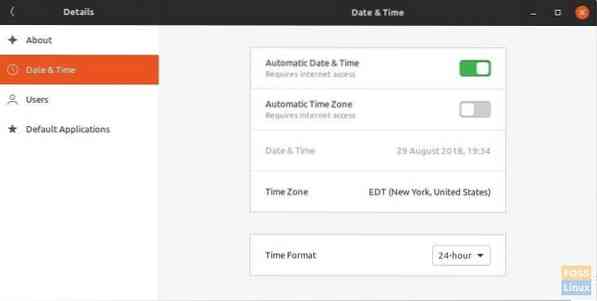
A nap, a dátum és a teljes idő megjelenítése az Ubuntuban
Ez az útmutató az Ubuntu 17-ben működik.10, 18.04, és az összes GNOME kiadás. Megbeszéljük a parancssori módot, valamint a GUI módját. Használhatja bármelyik módszert, de alapvetően mindkettő ugyanazt csinálja. Mindkét módszerben a GNOME GSettings szerkesztés alatt áll. A 2. módszer a dconf szerkesztőt használja, amely nem más, mint egy felhasználói felület a GNOME Gsettings eléréséhez.
1. módszer: Parancssori út
1. lépés: Indítsa el a „Terminált”.
2. lépés: Másolja és illessze be egyesével a következő parancsokat, majd nyomja meg az Enter billentyűt.
gsettings set org.gnóm.asztalon.interfész óra-show-dátum igaz
gsettings set org.gnóm.asztalon.interfész óra-show-másodperc igaz
gsettings set org.gnóm.asztalon.interfész óra-show-hétköznap igaz
Ez az! A felső panelen azonnal látnia kell a Napot, a Dátumot és az Időt, beleértve a másodperceket is.
2. módszer: GUI Way
Ugyanez a beállítás módosítható grafikus felhasználói felület módszerrel a dconf-editor használatával.
1. lépés: Indítsa el a „Terminált”.
2. lépés: Írja be a következő parancsot, és nyomja meg az Enter billentyűt a dconf-editor telepítéséhez.
sudo apt install dconf-editor
3. lépés: Lépjen a „Tevékenységek” oldalra, és indítsa el a „dconf-editor”.
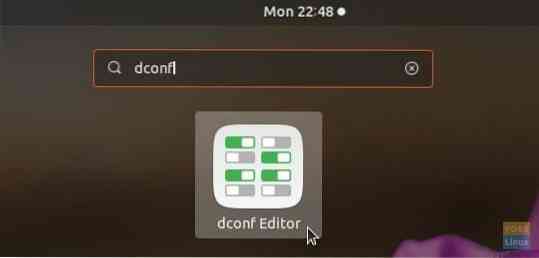
4. lépés: Óvatosan navigáljon az org / gnome / desktop / interface oldalra. Kapcsolja be az „óra-show-dátum” és az „óra-show-másodperc” beállítást.

A felső sávban azonnal látnia kell a napot, a dátumot és az időt, beleértve a másodperceket is.
 Phenquestions
Phenquestions



